?edge瀏覽器輸入http自動跳轉為https的解決教程
時間:2024-01-26 14:07:37作者:極光下載站人氣:6713
越來越多的用戶會選擇在edge瀏覽器軟件中來完成互聯網的訪問,這款瀏覽器是windows10自帶的瀏覽器,能夠給微軟用戶帶來更好的功能體驗,讓用戶享受到流暢、安全且快速的上網服務,因此edge瀏覽器很受用戶的歡迎,當用戶在使用edge瀏覽器時,在地址欄中輸入http網址后,會自動跳轉為https,用戶想要解決這個問題,卻不知道怎么來操作,其實這個問題是很好解決的,用戶直接進入到實驗頁面上,找到其中的automatic
https選項,接著將其設置為disable并重啟瀏覽器即可,那么接下來就讓小編來向大家分享一下edge瀏覽器輸入http自動跳轉為https的解決方法吧,希望用戶能夠喜歡。

方法步驟
1.用戶在電腦上打開edge瀏覽器,并來到主頁上,在地址欄中輸入edge://flags/#edge-automatic-https并按下回車
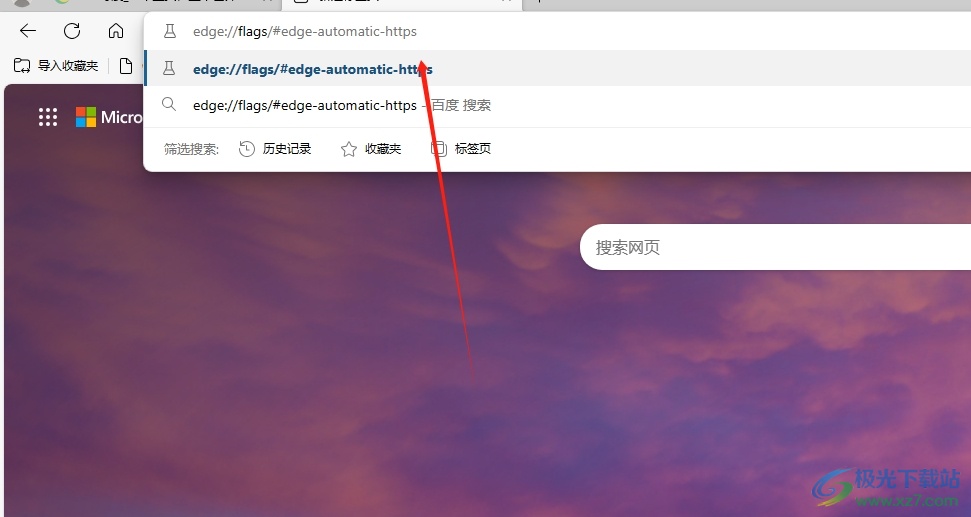
2.頁面發生切換,進入到實驗頁面上,用戶找到其中的automatic https選項,接著點擊右側的下拉箭頭
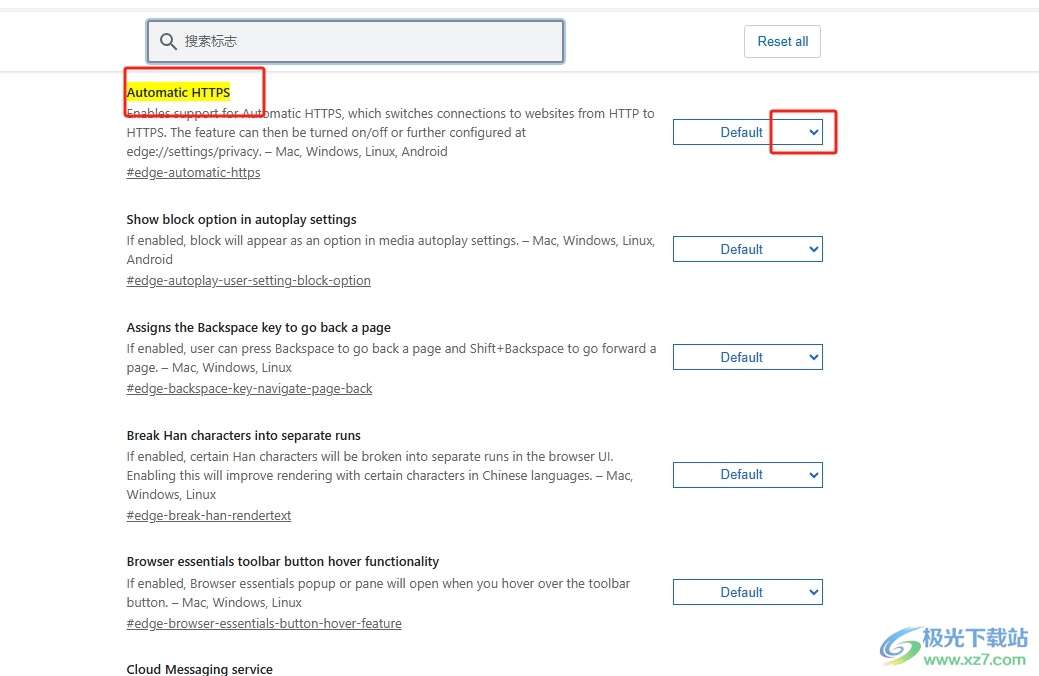
3.在彈出來的下拉選項卡中,用戶選擇其中的disable選項將其禁用
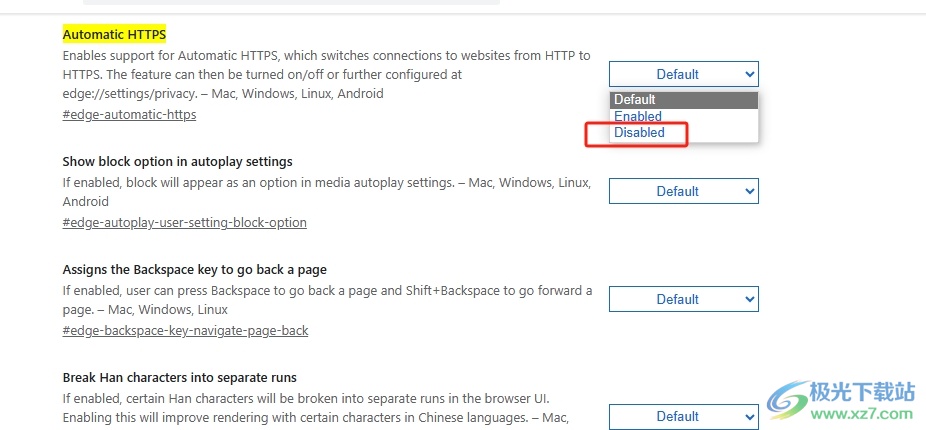
4.完成上述操作后,在頁面底部會彈出重啟的提示窗口,用戶直接按下重啟按鈕即可解決問題
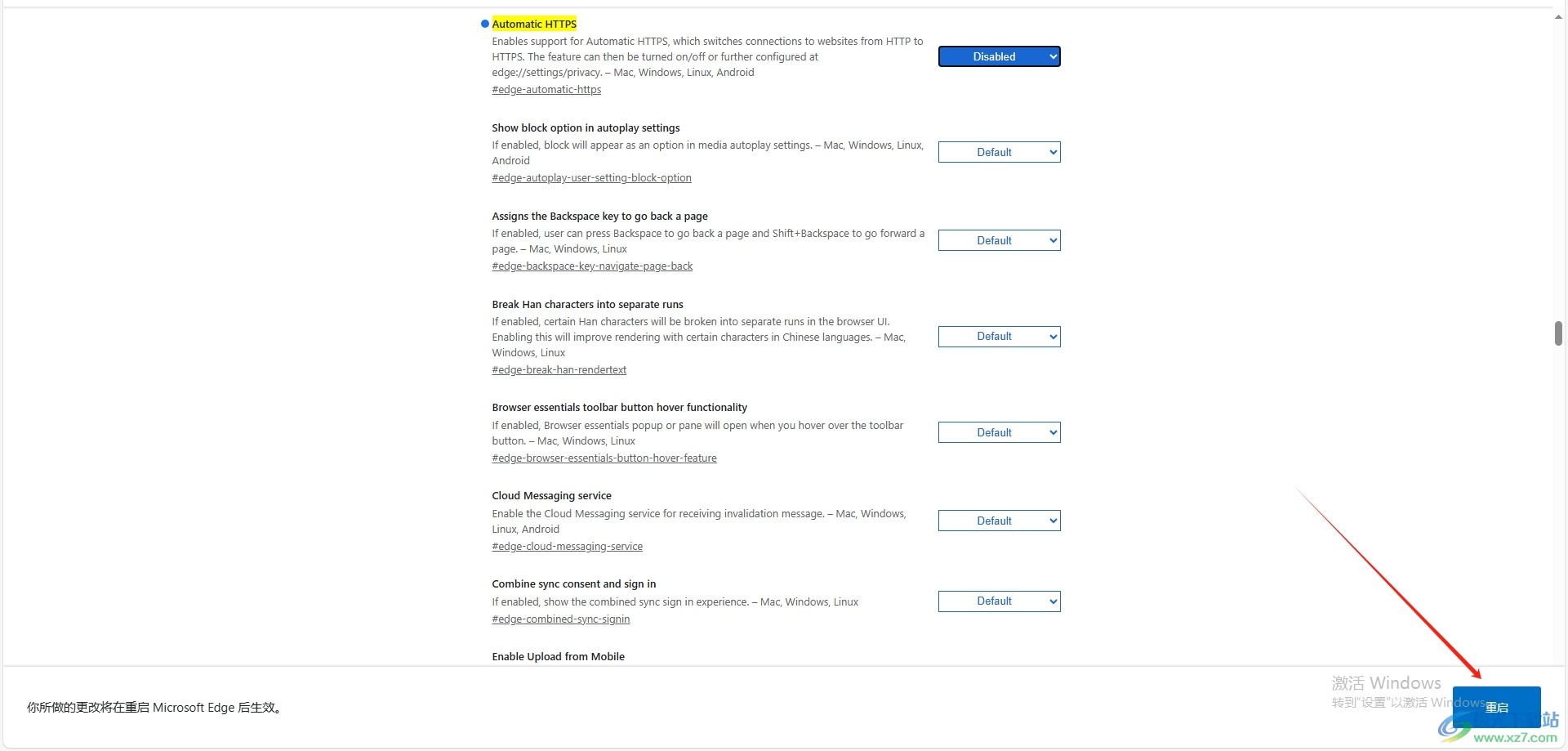
以上就是小編對用戶提出問題整理出來的方法步驟,用戶從中知道了大致的操作過程為地址欄輸入edge://flags/#edge-automatic-https——找到automatic https選項——設置為disable——重啟這幾步,方法簡單易懂,有需要的用戶快來看看吧。

大小:324 MB版本:v127.0.2651.86環境:WinAll
- 進入下載
相關推薦
相關下載
熱門閱覽
- 1百度網盤分享密碼暴力破解方法,怎么破解百度網盤加密鏈接
- 2keyshot6破解安裝步驟-keyshot6破解安裝教程
- 3apktool手機版使用教程-apktool使用方法
- 4mac版steam怎么設置中文 steam mac版設置中文教程
- 5抖音推薦怎么設置頁面?抖音推薦界面重新設置教程
- 6電腦怎么開啟VT 如何開啟VT的詳細教程!
- 7掌上英雄聯盟怎么注銷賬號?掌上英雄聯盟怎么退出登錄
- 8rar文件怎么打開?如何打開rar格式文件
- 9掌上wegame怎么查別人戰績?掌上wegame怎么看別人英雄聯盟戰績
- 10qq郵箱格式怎么寫?qq郵箱格式是什么樣的以及注冊英文郵箱的方法
- 11怎么安裝會聲會影x7?會聲會影x7安裝教程
- 12Word文檔中輕松實現兩行對齊?word文檔兩行文字怎么對齊?
網友評論